Yra keletas būdų, kaip taikyti viršutinį ir apatinį indeksą tekstui arba skaičiams darbalapyje.
Formatuoti teksto reikšmes kaip viršutinį arba apatinį indeksą
Tai veikia gerai, kai norite pateikti duomenis vizualiai patraukliu formatu. Norėdami formatuoti skaitines reikšmes arba formules matematinei, cheminei ar kitokio tipo techninėms išraiškoms, naudokite lygties simbolius ir šablonus.
-
Pažymėkite simbolius langelyje arba langelių diapazone, kuriuos norite formatuoti.
-
Skirtuko Pagrindinis grupėje Šriftas pasirinkite dialogo lango vykdyklę

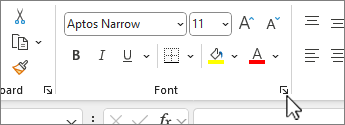
ARBA
Paspauskite CTRL + 1.
-
Dalyje Efektai pažymėkite žymės langelį Viršutinis indeksas arba Apatinis indeksas ir spustelėkite Gerai.
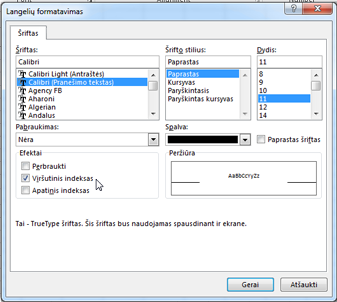
Patarimas: Nors "Excel" nėra sparčiųjų šių komandų sparčiųjų klavišų, meniu ir dialogo languose galite naršyti naudodami tik klaviatūrą. Naudokite Alt + HFNE viršutiniui indeksui, o Alt + HFNB – apatiniam indeksui.
Viršutinio ir apatinio indekso įtraukimas į sparčiosios prieigos įrankių juostą
Jei esate "Office" prenumeratorius arba turite "Office 2019", į sparčiosios prieigos įrankių juostą galite įtraukti viršutinio ir apatinio indekso komandų nuorodas. Tokiu būdu jie visada bus po ranka, kad galėtumėte juos naudoti bet kuriuo metu. Sužinokite daugiau apie sparčiosios prieigos įrankių juostos tinkinimą
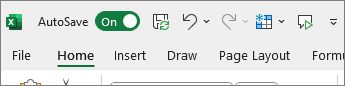
Viršutinio arba apatinio indekso taikymas skaitinėje reikšmėje
Kai norite pateikti formulę arba skaitinių reikšmių lygtį:
-
Skirtuke Įterpimas pasirinkite Lygtis ir pasirinkite skirtuką Lygtis arba Dizainas.
-
Pasirinkite Scenarijus ir pasirinkite norimą formatą.
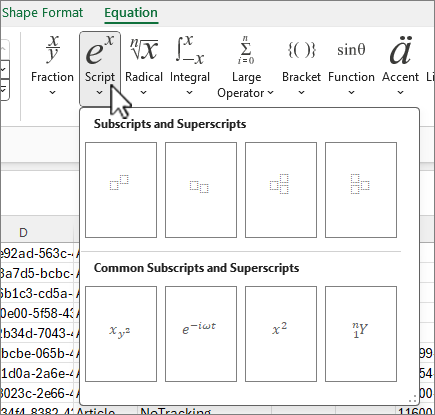
-
Pažymėkite kvadratus ir įveskite reikšmes.
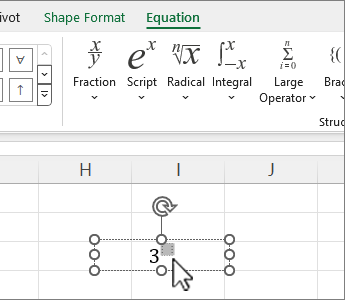
Patarimas: Lygties laukas nėra pritvirtintas prie langelio ir galite jį perkelti, keisti dydį arba pasukti naudodami rankenėles.
Taip pat peržiūrėkite lygčių ir formulių formatavimo parinktis naudodami lygties įrankius.










